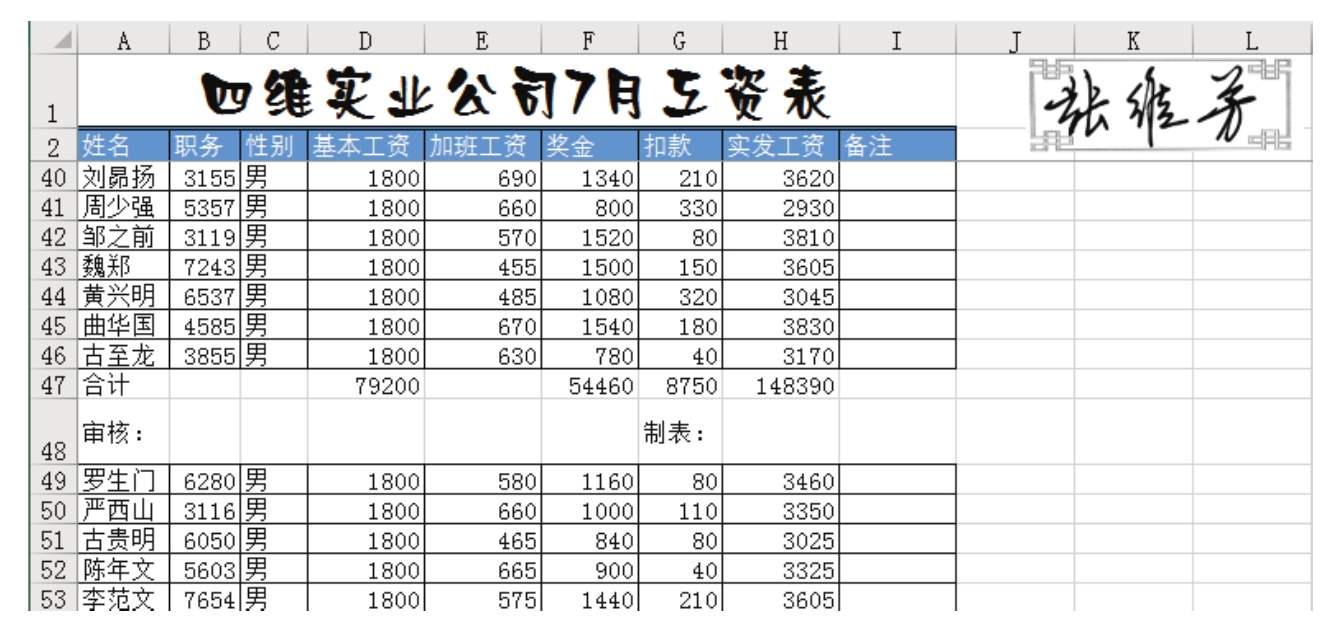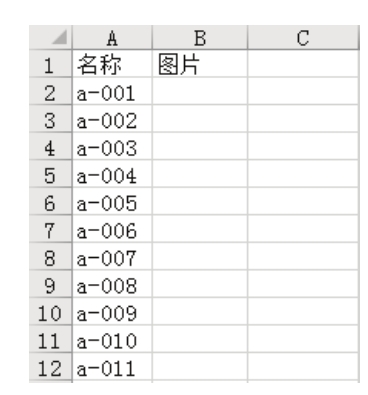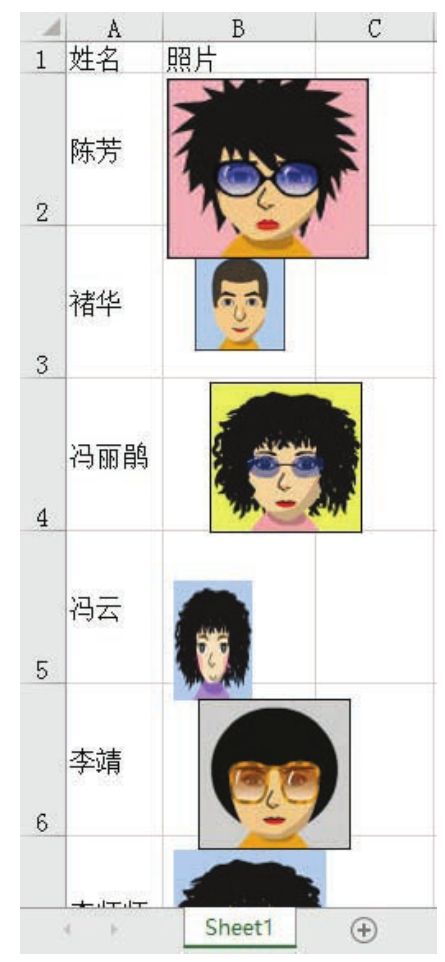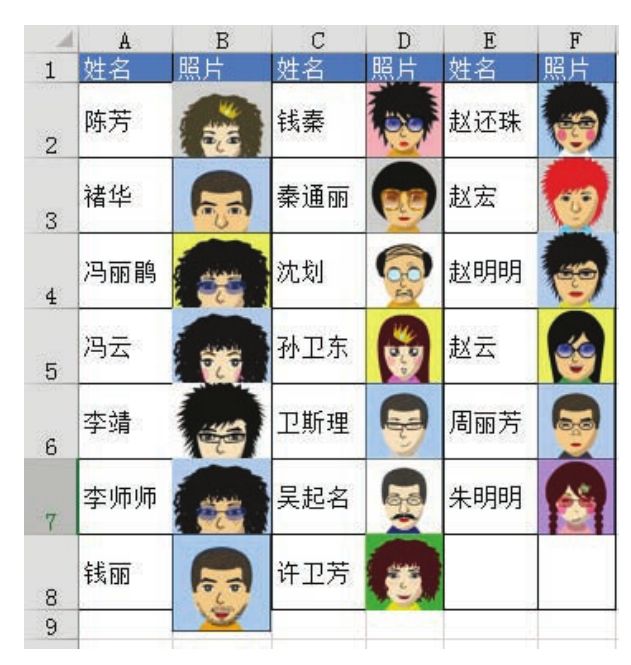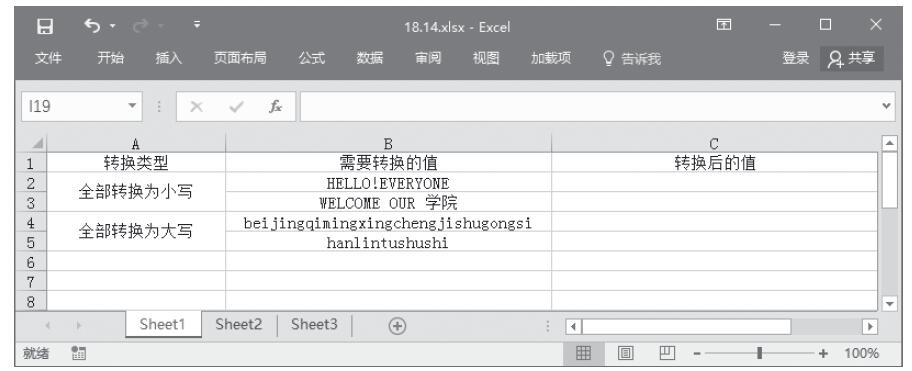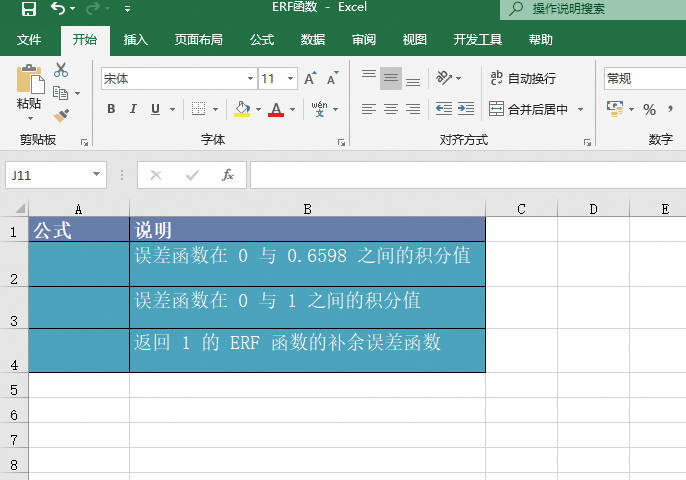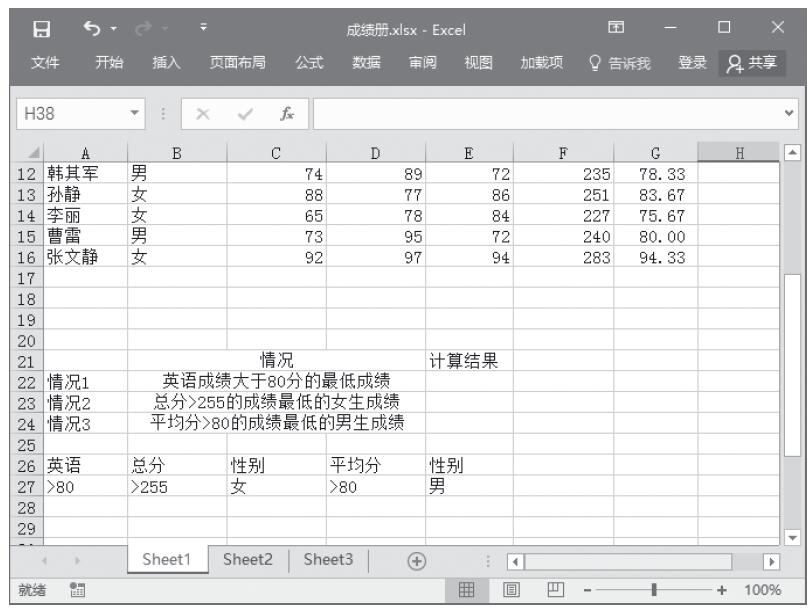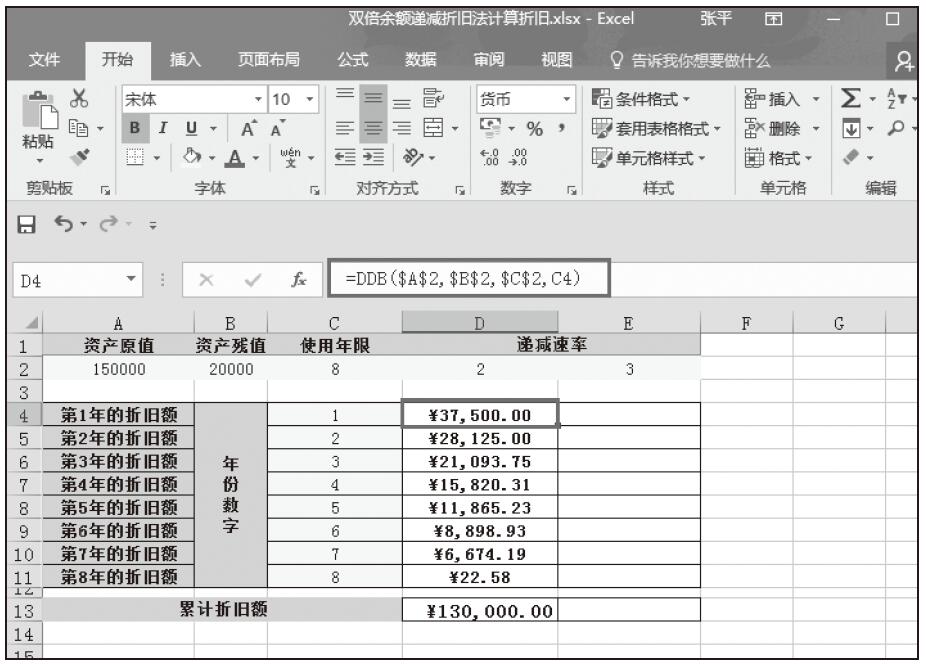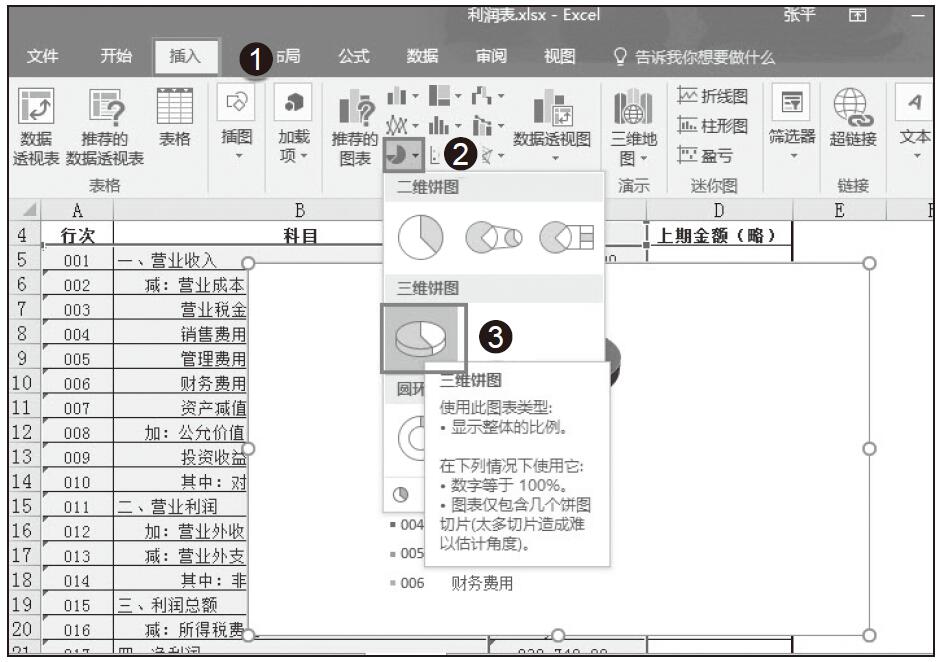工作表中有几十个图片,有没有办法将这些图片导出到硬盘中,保存为对应的图片文件呢?
解题步骤
在Word2016中,对图片单击右键,然后选择“图片另存为”即可导出图片,Excel没有提供此功能,但是允许通过另存为网页文件的方法批量导出图片。
以图10.16为例,导出所有图片的步骤如下。
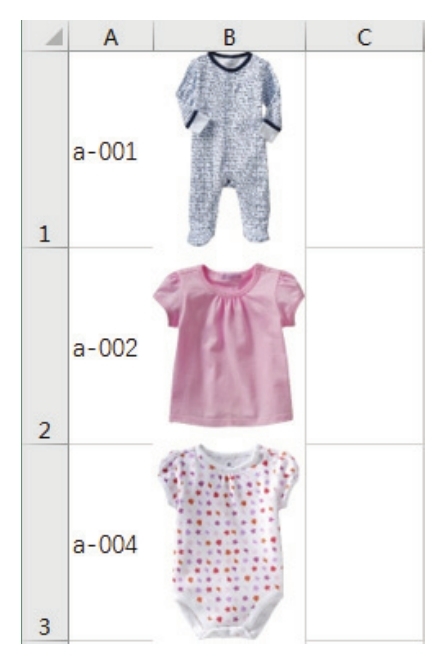
图10.16 待导出的图片
1.单击功能区的“文件”→“另存为”→“浏览”,弹出“另存为”对话框。
2.将保存类型由原本的“Excel工作簿(*.xlsx)”修改为“网页(*.htm;*.html)”,然后单击“保存”按钮,设置界面如图10.17所示。
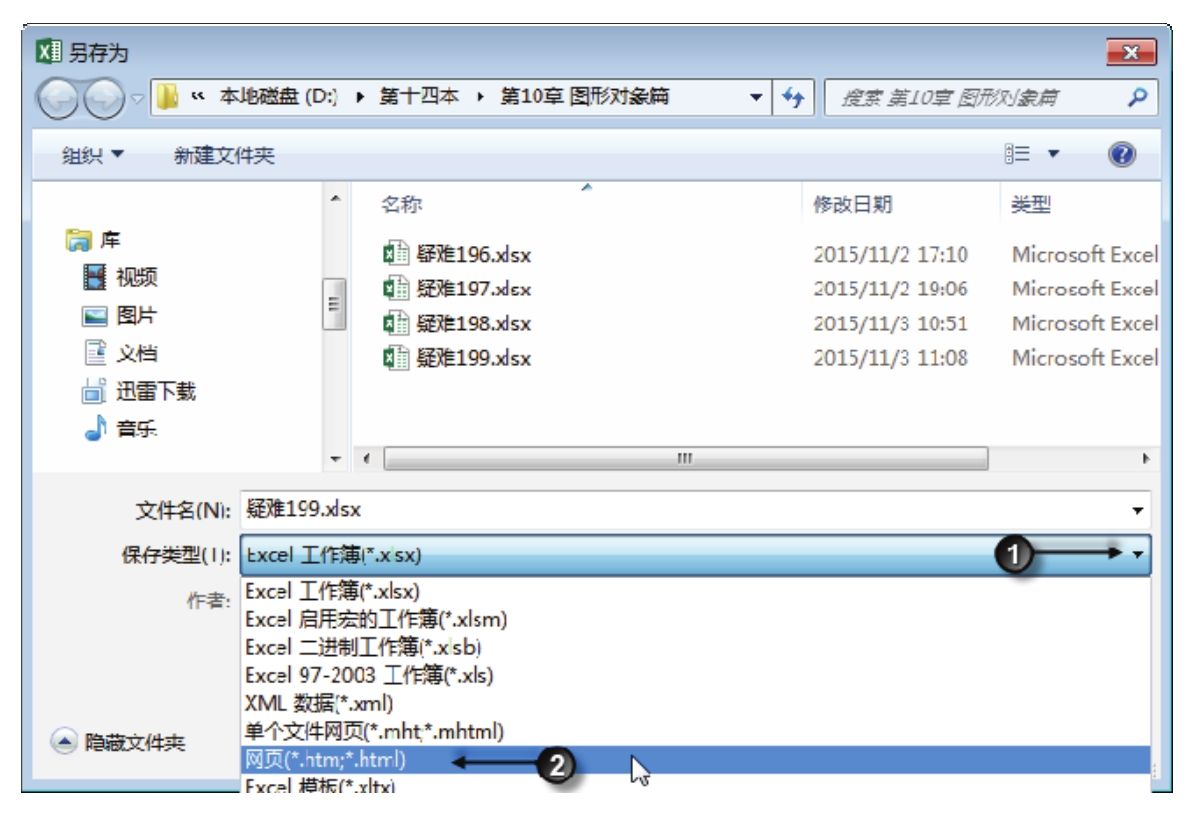
图10.17 修改保存类型
3.关闭Excel,打开上一步保存文件时使用的文件夹。
由于刚才保存时使用的文件名是“疑难 199”,因此在该文件夹中会看到一个名为“疑难199.htm”的文件和名为“疑难199.files”的文件夹。
4.进入“疑难 199.files”文件夹,可以看到从工作表中导出的所有图片,效果如图 10.18所示。
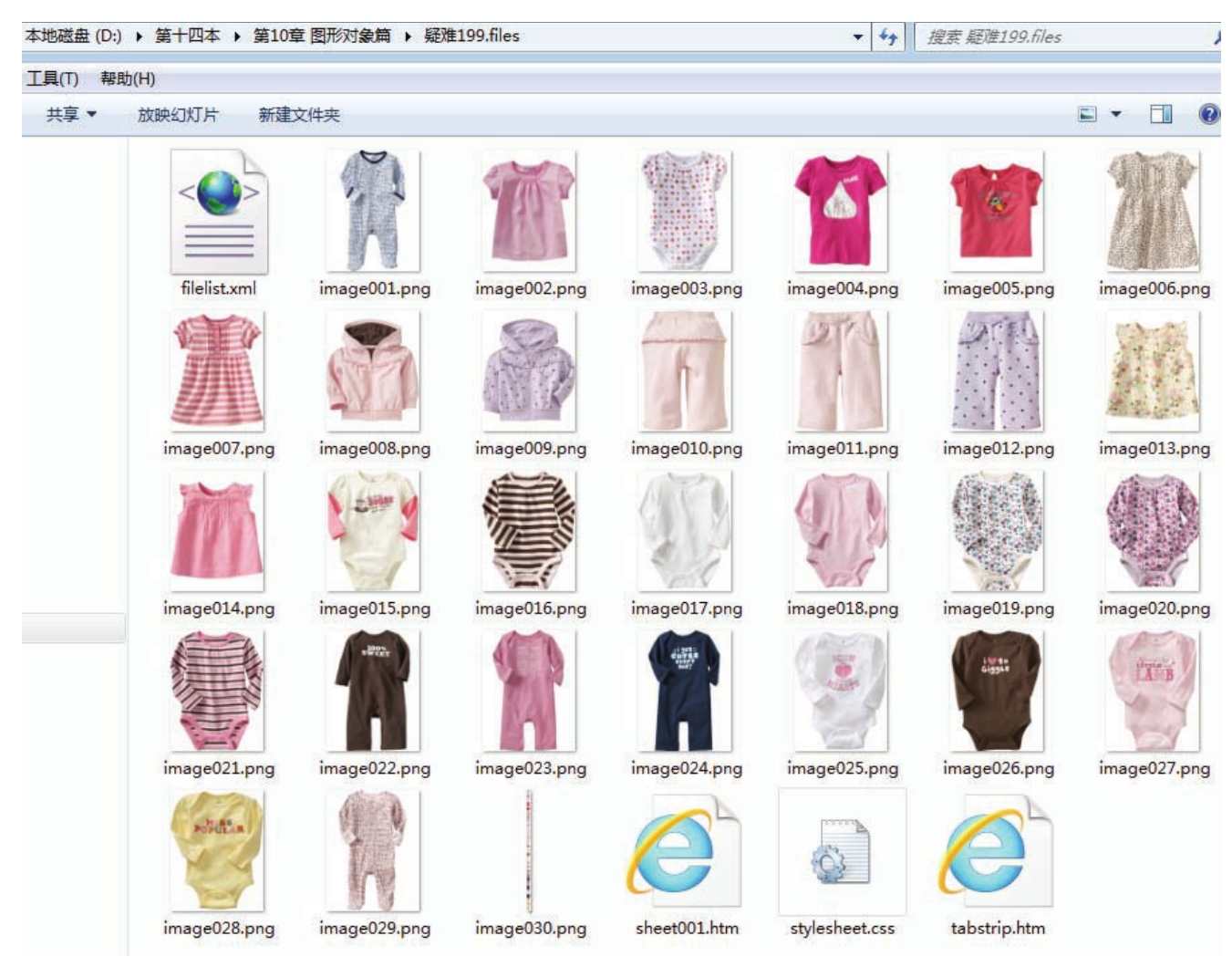
图10.18 导出的图片
5.将“image001.png”到“image029.png”这29个图片都复制出来,粘贴到其他文件夹中,然后删除“疑难199.htm”文件,此时“疑难199.files”文件夹也会自动消失。
知识扩展
1.Excel的“另存为”对话框中有“单个文件网页”和“网页”两种与网页相关的保存类型,必须选择“网页”,保存后才能额外创建一个文件夹,并在文件夹中存放所有图片文件。
2.使用本例的方法导出图片时,图片的命名规律是“image”加三位序号,不会与Excel中A列的文件名称对应。假设要求导出图片时必须将A列的名称也一并导出,这超出了Excel的功能范围,只能使用VBA编程完成需求。